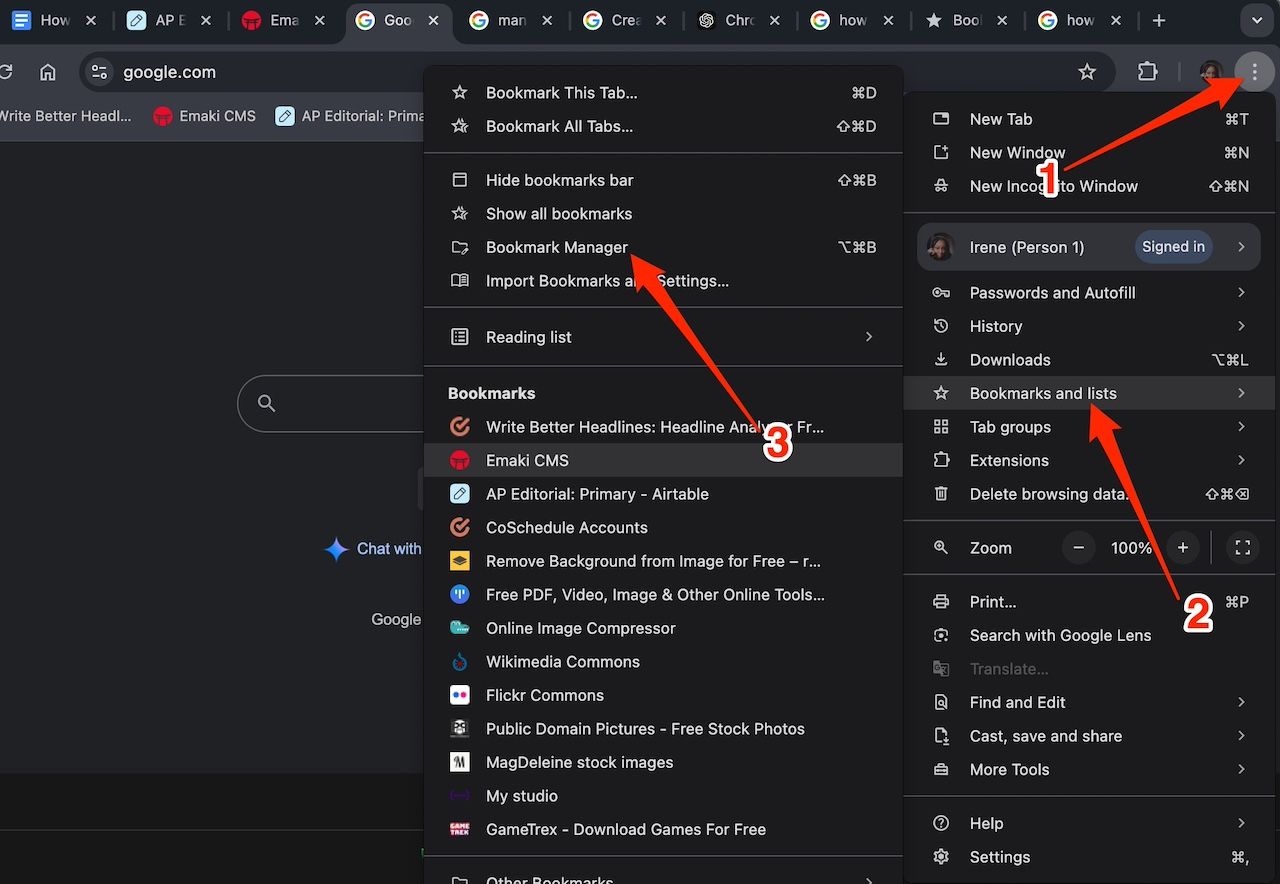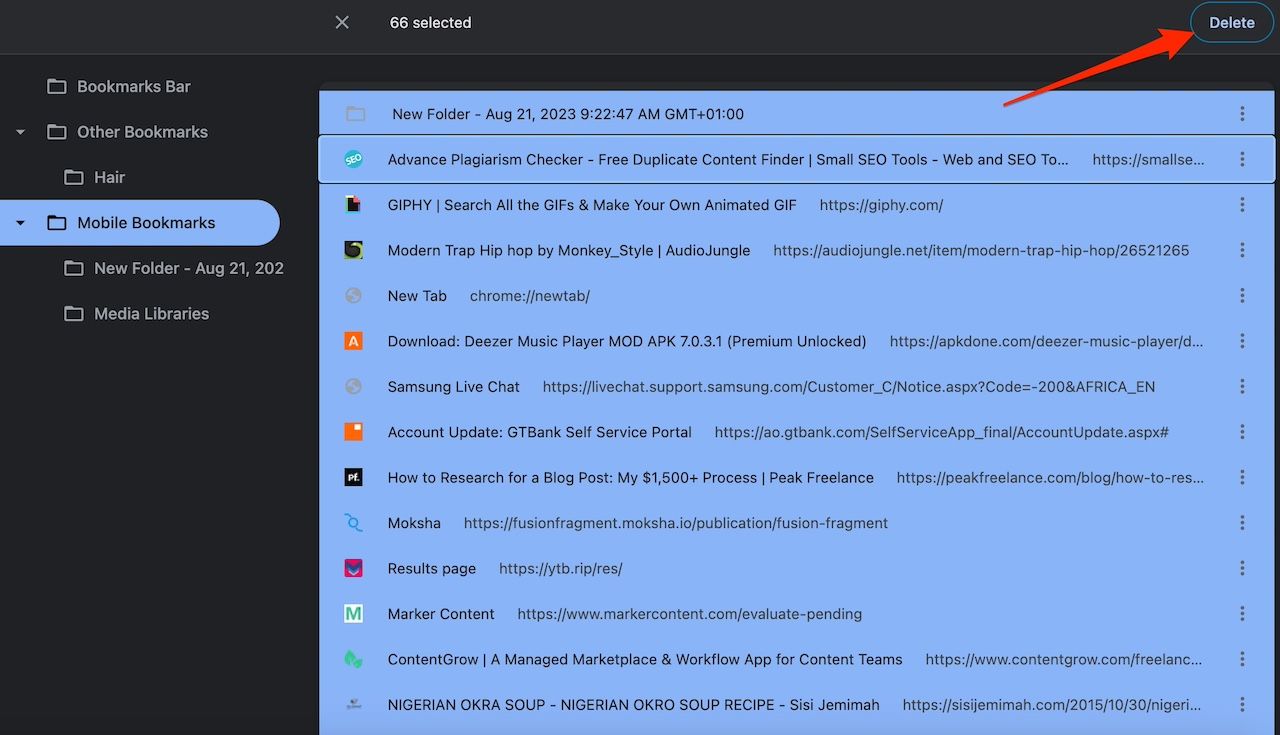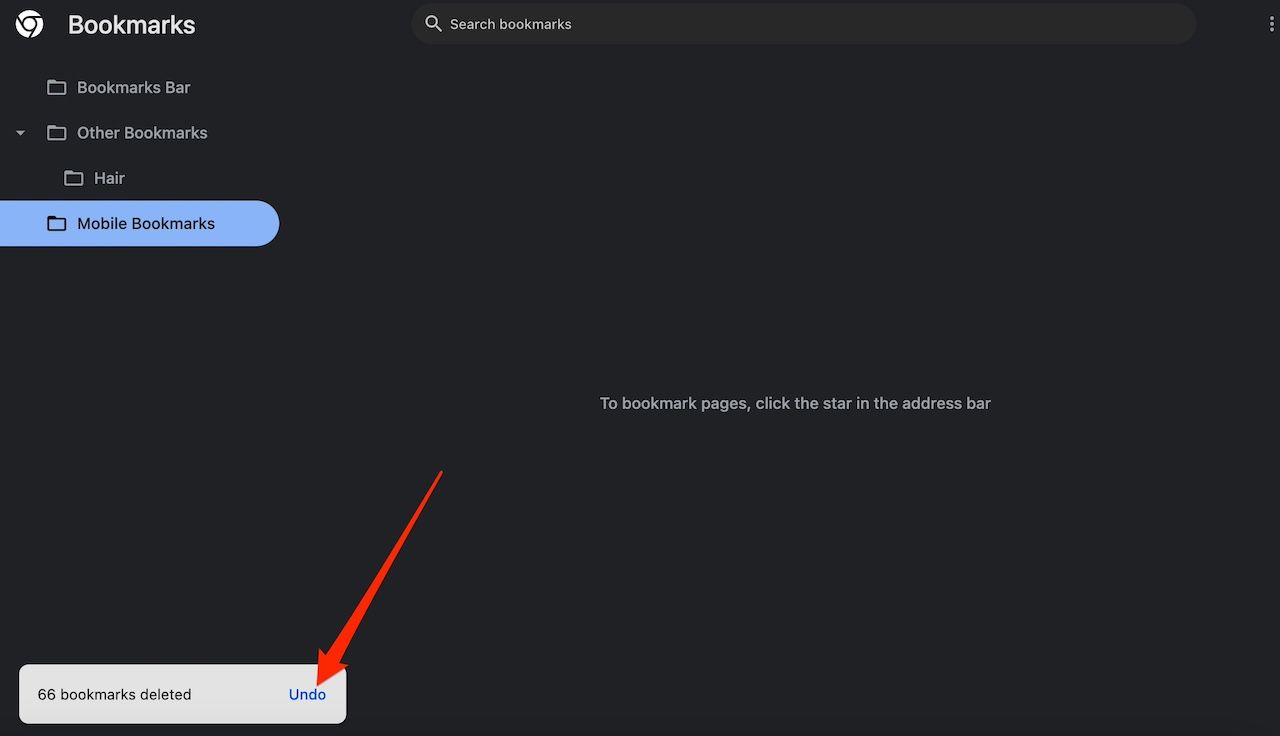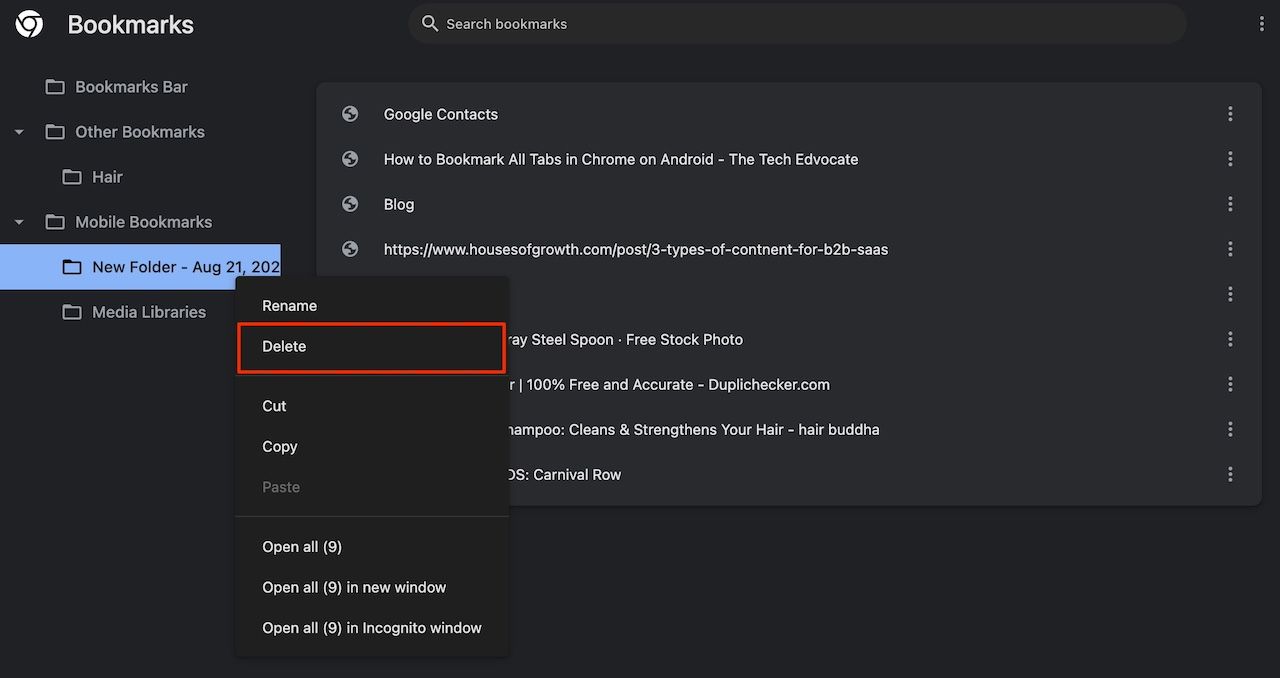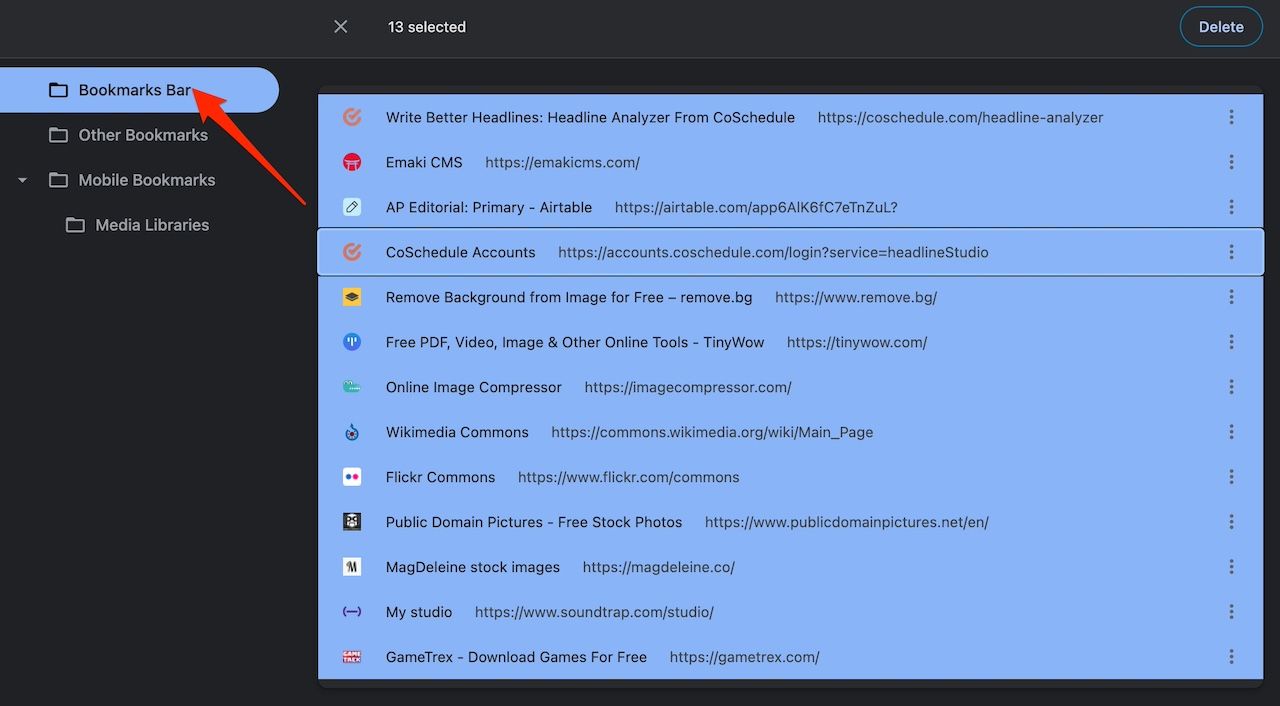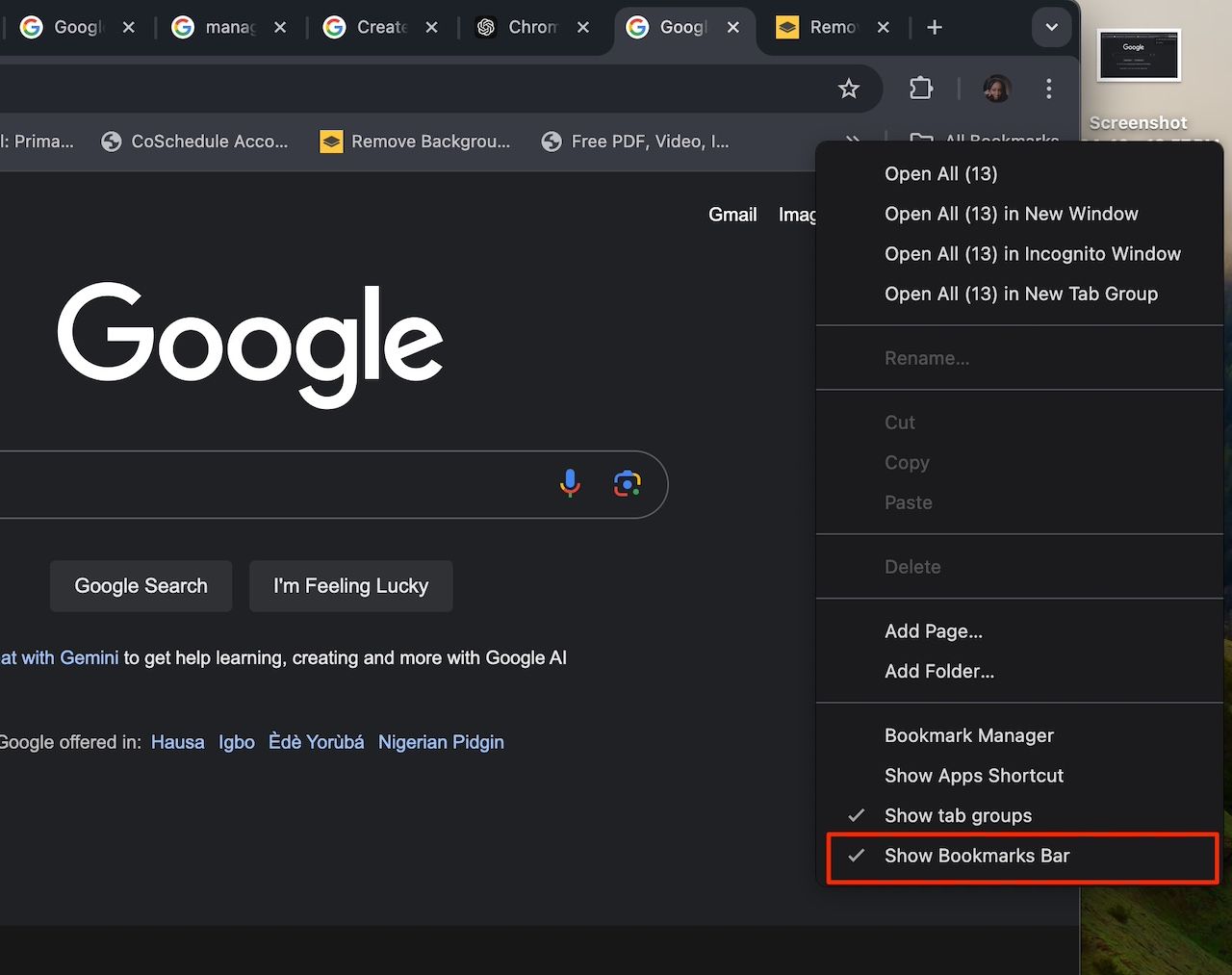O menu de favoritos do Google Chrome pode estar repleto de links antigos e é hora de fazer uma limpeza. Se você não clica neles há anos, eles estão ocupando um espaço precioso na tela. Uma coleção desordenada de marcadores torna difícil encontrar o que você precisa, como quando várias guias são fechadas ao mesmo tempo.
A remoção dos irrelevantes proporciona um espaço organizado que torna a navegação mais tranquila e agradável. É uma tarefa árdua quando a maioria leva você a links quebrados, especialmente quando você precisa clicar em vários para encontrar um que funcione. Se você preferir excluir todos eles e começar do zero, veja como.
O que são os favoritos do Google Chrome e você deve excluí-los?
Os favoritos do Chrome são localizadores universais de recursos (URLs) salvos em suas páginas da web favoritas que permitem acessá-los rapidamente sem procurá-los todas as vezes. Você armazenará o endereço da web da página que deseja revisitar e ele será adicionado ao menu Favoritos e Listas. Você pode organizar os favoritos em pastas para facilitar o acesso. Por exemplo, você pode ter pastas para sites de receitas de comida e outras separadas para materiais de pesquisa.
Criar um favorito no Chrome é simples. Ao encontrar uma página que deseja salvar, toque no ícone de estrela e escolha onde salvá-la. Você pode acessar seus favoritos no Gerenciador de favoritos ou começar a digitar o nome ou URL do site na barra de endereço. Seu navegador sugere o site favorito antes de terminar e você clica para abri-lo.
Se seus favoritos estiverem desatualizados, desordenados ou não forem mais relevantes, apagá-los pode melhorar sua experiência. A exclusão dos favoritos do Chrome não afeta o desempenho do seu navegador nem causa perda de dados dos sites. Você está apenas removendo os links salvos e abrindo mão de uma maneira rápida de acessar essas páginas. Seu histórico de navegação permanece intacto, para que você possa revisitar qualquer site visitado anteriormente, mesmo depois de excluir seu favorito.
Ainda assim, você sempre digitará o endereço da web, portanto, verifique antes de excluir os favoritos. Caso contrário, será difícil acessar esses sites se você não memorizar o endereço. O procedimento é permanente e o Google não pede confirmação antes de apagá-los.
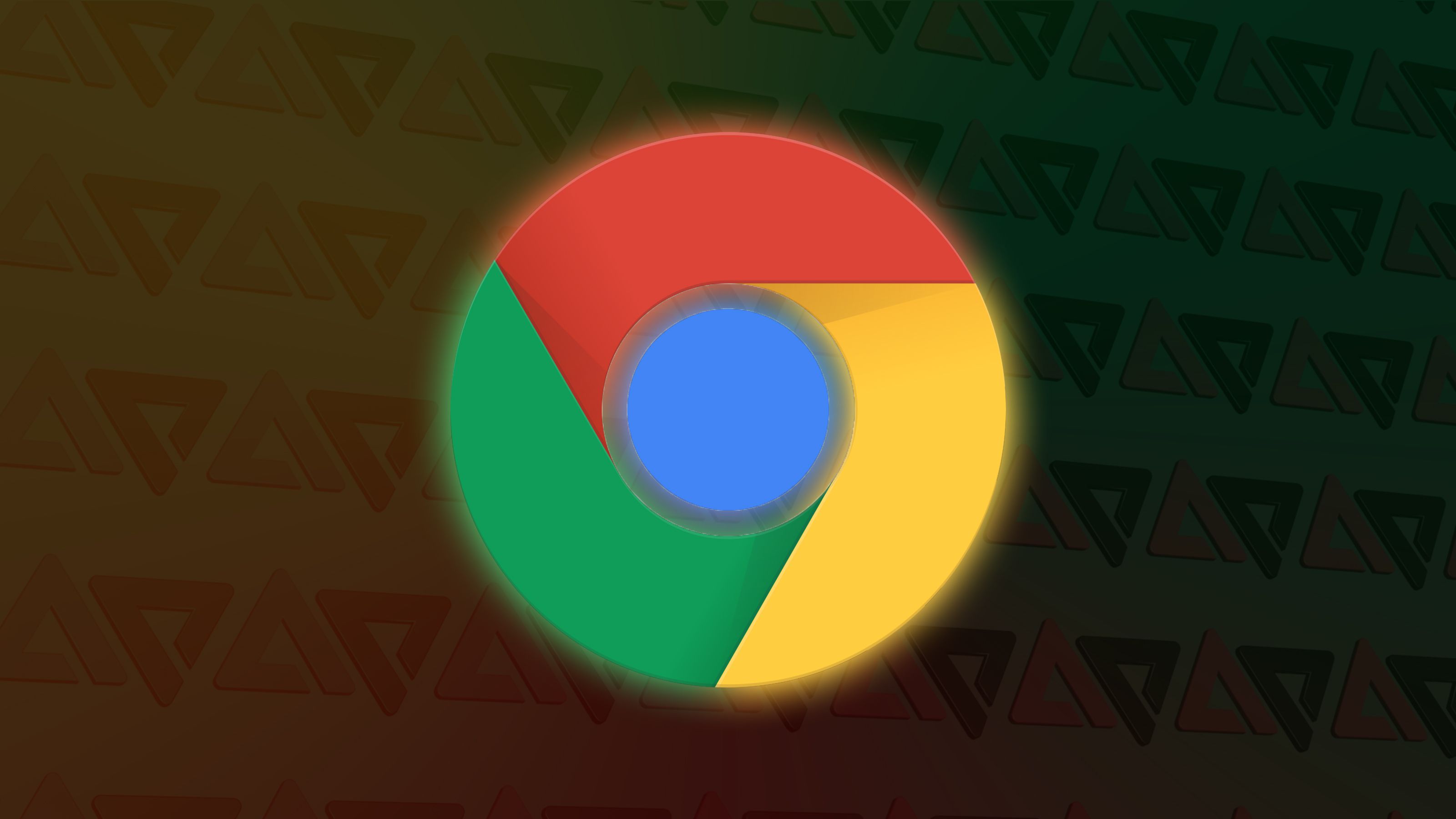
Relacionado
Como importar favoritos do Firefox para o Chrome
Migrando do Firefox para o Chrome? Leve seus favoritos com você
Como apagar todos os favoritos do Google Chrome de uma vez
Você pode excluir marcadores individualmente ou todos de uma vez, dependendo do seu dispositivo. O método mais rápido para fazer um apagamento total é com um computador, pois você pode usar um comando do teclado para selecionar tudo e limpar rapidamente.
Na versão para telefone, você primeiro seleciona os favoritos um por um antes de excluí-los, pois não há opção para destacar todos eles. No entanto, suas configurações serão sincronizadas em todos os computadores onde você estiver conectado à mesma conta, portanto, não será necessário repetir as etapas. Talvez seja necessário excluir novamente alguns favoritos na versão móvel, pois eles são armazenados localmente.
Você não pode excluir a pasta Mobile Bookmarks no Chrome e em alguns outros. É uma pasta de sistema padrão que o navegador cria para armazenar marcadores salvos em dispositivos móveis. Embora não seja possível remover a pasta, você pode excluir os favoritos dentro dela se não precisar mais deles.
Antes de excluir seus favoritos do Chrome, exporte-os em formato HTML para evitar a perda de sites importantes salvos. Você pode importá-los mais tarde se mudar de ideia.
Siga as etapas abaixo para excluir seus favoritos do Chrome simultaneamente.
Exclua todos os favoritos do Google Chrome em computadores
- Abra o Google Chrome navegador.
- Clique no menu flutuante (o ícone de três pontos) no canto superior direito.
- Vá para Marcadores e listas > Gerenciador de favoritos.
- Na barra lateral esquerda, clique em qualquer pasta para visualizar seu conteúdo.
- Em computadores Windows, pressione Ctrl + A no teclado para selecionar todos os seus favoritos. Em MacBooks, pressione Comando + A.
- Clique Excluir no canto superior direito para apagar todos os favoritos da pasta.
- O Chrome oferece uma última chance de recuperar seus favoritos. Clique no Desfazer botão que aparece no canto inferior esquerdo antes de desaparecer.
- Para excluir uma pasta de favoritos inteira, clique com o botão direito na barra lateral esquerda. Em seguida, selecione Excluir nas opções pop-up.
Exclua todos os favoritos do Google Chrome em dispositivos Android
- Abra o Google Chrome navegador.
- Toque no menu flutuante (o ícone de três pontos) no canto superior direito.
- Selecione Favoritos.
- Abra uma pasta.
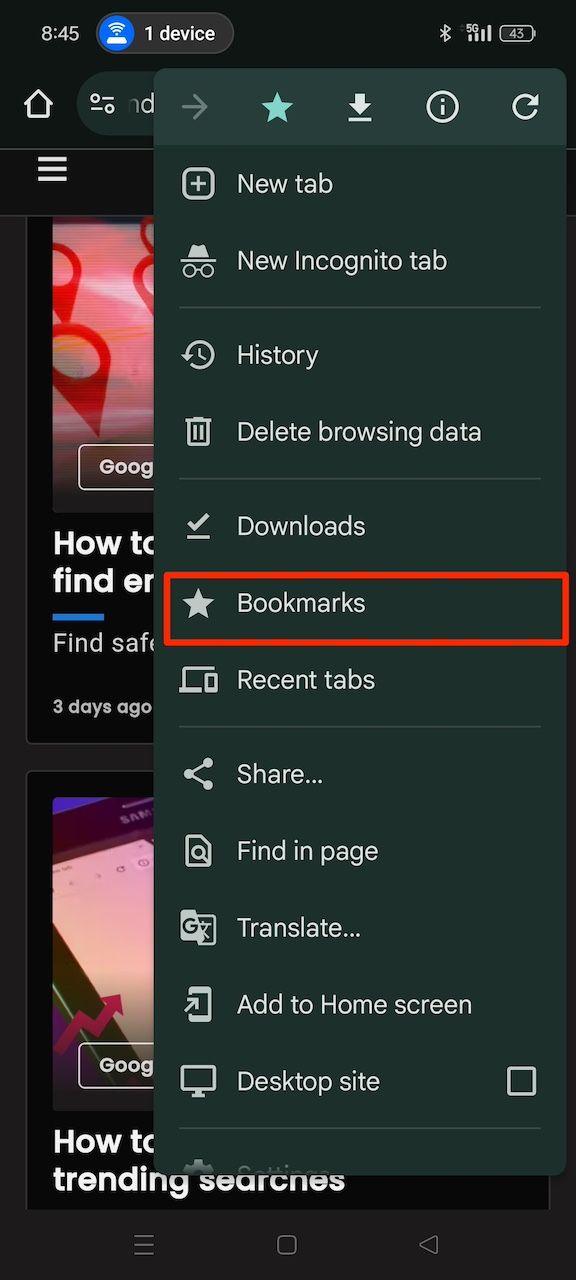
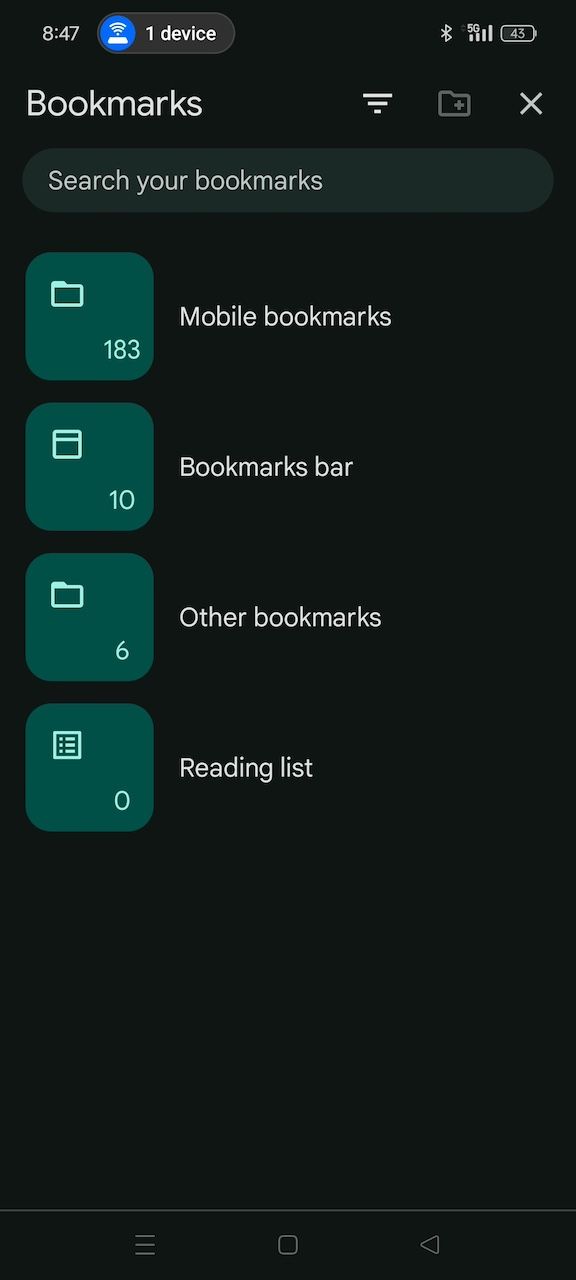
- Pressione longamente um marcador para selecioná-lo. Em seguida, toque em outros em sucessão. Você também pode selecionar pastas nas pastas do sistema.
- Toque no ícone da lixeira no canto superior direito quando você tiver selecionado marcadores suficientes.
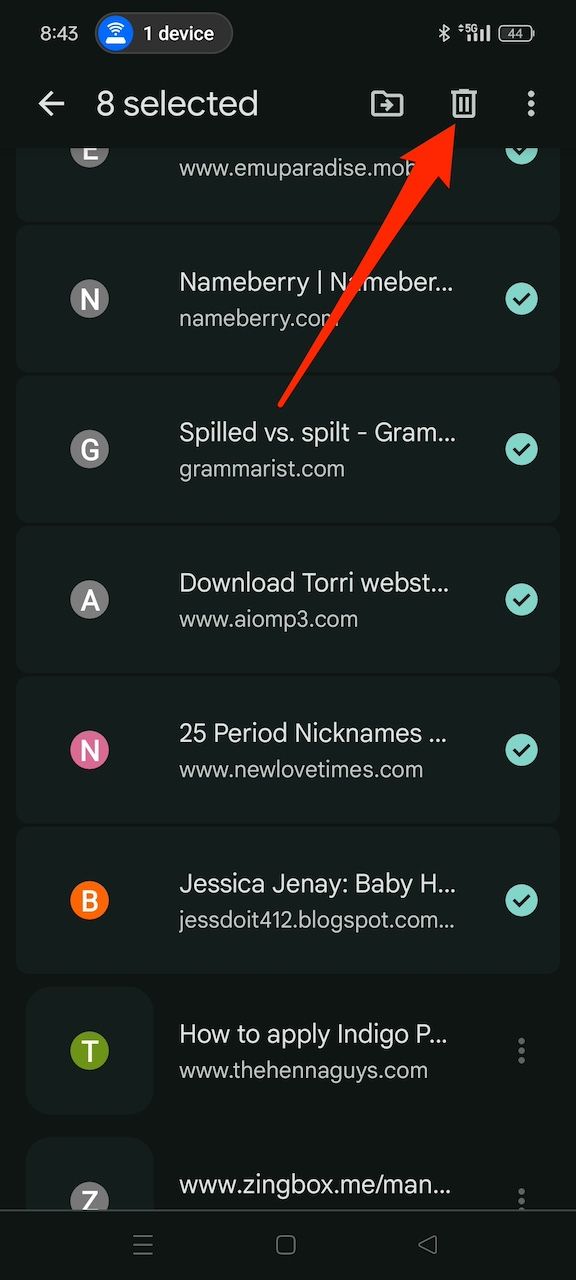
Exclua todos os favoritos do Google Chrome em dispositivos iOS
- Abra o Google Chrome navegador.
- Toque no menu flutuante no canto inferior direito.
- Selecione Favoritos.
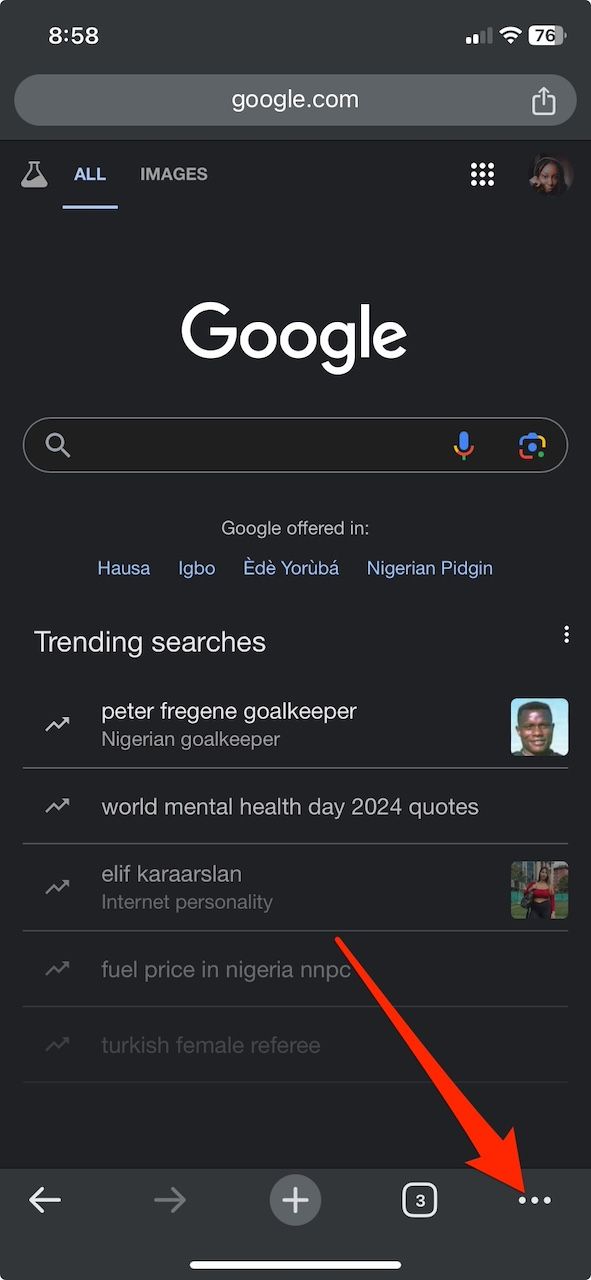
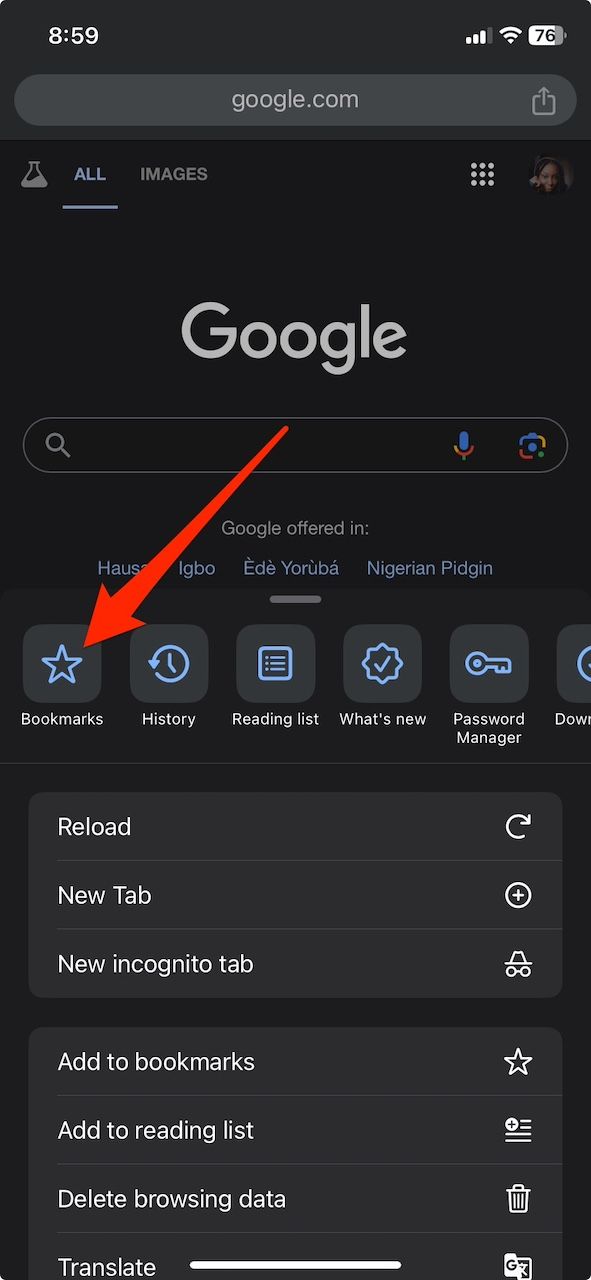
- Abra uma pasta.
- Tocar Editar no canto inferior direito.
- Selecione marcadores indesejados. Você também pode selecionar pastas nas pastas do sistema.
- Tocar Excluir no canto inferior esquerdo.
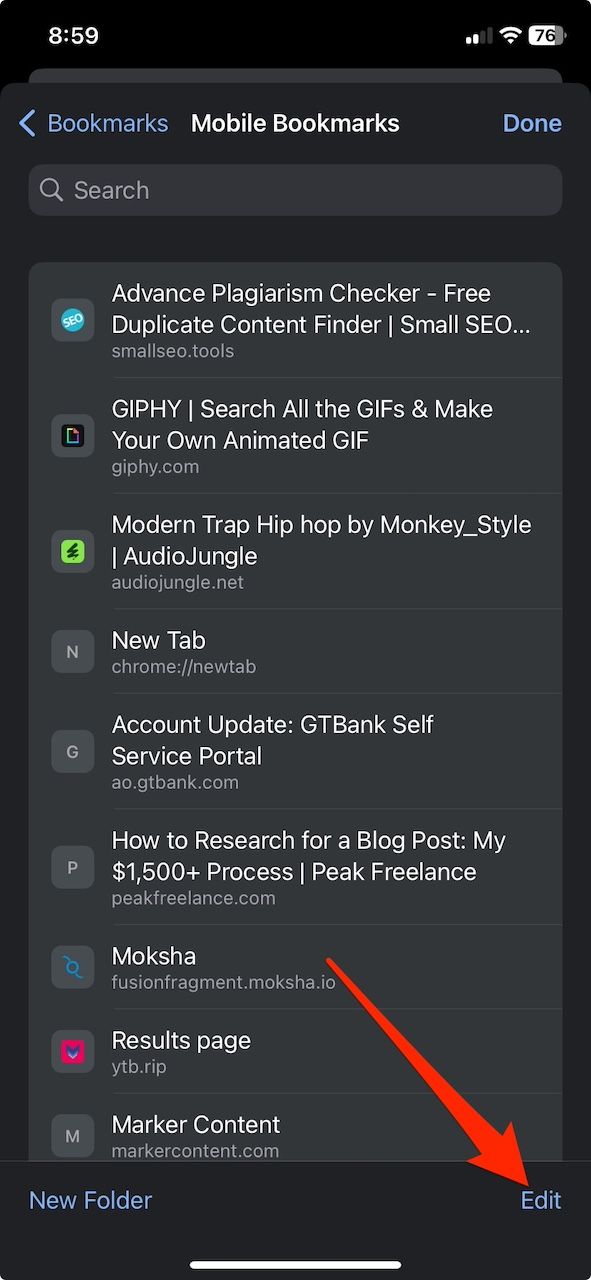
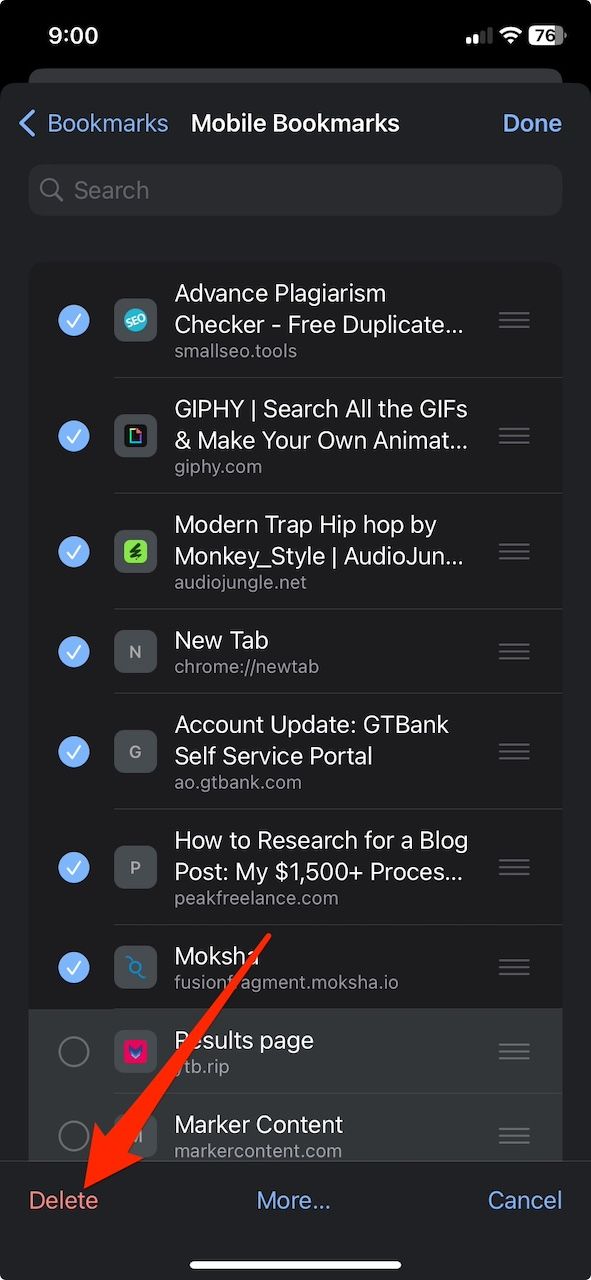
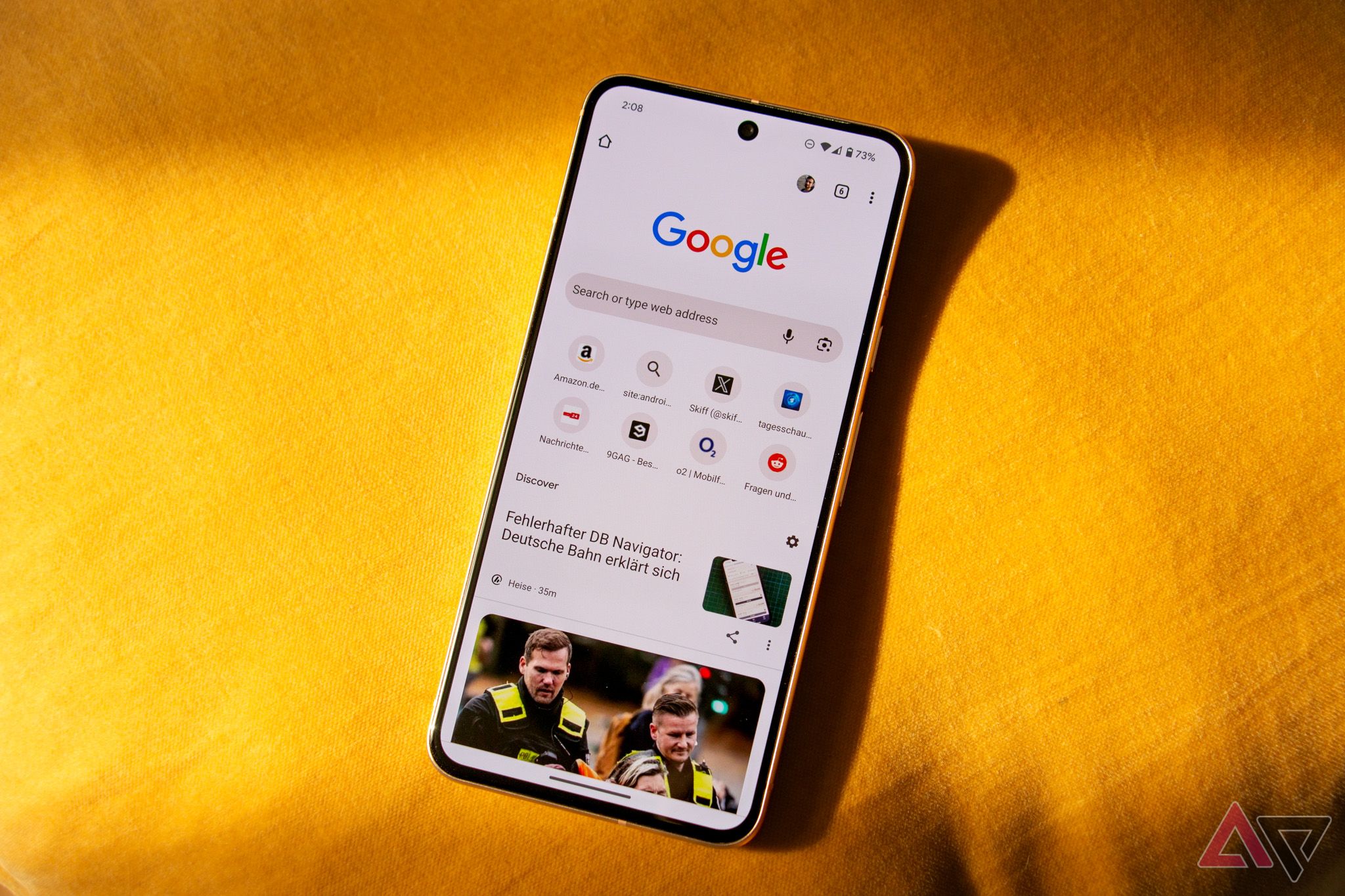
Relacionado
Como fechar todas as suas guias do Chrome de uma vez
Certifique-se de fechá-los antes que fiquem fora de controle
Como limpar a barra de favoritos no Google Chrome
Uma barra de favoritos organizada é menos cansativa e visualmente atraente. Você pode se concentrar em outras coisas essenciais com menos links na tela. A barra de favoritos é diferente do Gerenciador de favoritos e é uma faixa visível localizada abaixo da barra de endereço onde você digita os URLs dos sites. Ele aparece apenas em computadores e mostra seus favoritos e pastas mais importantes para acesso rápido. Se você preencheu e deseja limpá-lo, veja como:
- Abrir Google Chrome em um computador.
- Clique no menu flutuante no canto superior direito.
- Vá para Marcadores e listas > Gerenciador de favoritos > Barra de favoritos.
- Imprensa Ctrl + A ou Comando + A no teclado para selecionar todos os favoritos da pasta.
- Clique Excluir no canto superior direito.
Sua barra de favoritos fica vazia e todos os links salvos são excluídos. A barra permanece visível e você pode adicionar novos marcadores a ela. Se você quiser ocultá-lo, clique com o botão direito e selecione Mostrar barra de favoritos. Você pode fazer com que ele reapareça nas opções suspensas de Favoritos e listas no menu do navegador.
O Chrome facilita o gerenciamento de favoritos
Com o Google Chrome, você conta com recursos que reduzem o trabalho manual. Se você encontrar vários sites que deseja salvar novamente, poderá marcá-los rapidamente como favoritos simultaneamente, em vez de individualmente. Mantenha-os abertos em guias diferentes e clique com o botão direito em uma das guias para marcar todas as guias no menu de contexto. Depois, você pode nomear o favorito e atribuí-lo à pasta de sua preferência.